Hay tres maneras de agregar organizaciones a tu empresa.
- Crea una nueva organización en tu cuenta empresarial.
- Invita a una organización existente a unirse a tu empresa.
- Transfiere una organización existente entre cuentas de empresa.
Si actualmente utilizas GitHub Enterprise Cloud con una sola organización, te exhortamos a crear una cuenta empresarial. Consulta Crear una cuenta empresarial.
Limitaciones si usas Enterprise Managed Users
- No es posible agregar organizaciones existentes a tu empresa si usas Enterprise Managed Users.
- Las organizaciones existentes de una empresa con usuarios administrados no se pueden agregar a otra empresa.
Cambios al agregar una organización existente
Después de agregar una organización existente a tu empresa, los recursos de la organización permanecen accesibles para los miembros en las mismas direcciones URL y se aplican los siguientes cambios.
-
Autenticación en dos fases: si la empresa lo requiere, los miembros sin autenticación en dos fases o los que tengan este tipo de autenticación pero no sea segura, no podrán acceder a los recursos de la organización hasta que configuren dicha autenticación de forma que cumpla los requisitos de seguridad de la empresa al respecto.
-
Licencias empresariales: los miembros forman parte de la empresa y el uso se factura a la cuenta de empresa. Debes asegurarte de que la cuenta de empresa tiene suficientes licencias para dar cabida a los nuevos miembros. Consulta Acerca de la facturación para tu empresa.
-
Administración de rol de empresa: los propietarios de la empresa pueden administrar sus roles dentro de la organización. Consulta Administración del rol en una organización que pertenece a la empresa.
-
Directivas de la empresa: las directivas aplicadas a la empresa se aplicarán a la organización. Si la organización tiene permisos de escritura para GitHub Actions, debes establecer manualmente permisos de escritura para la empresa. Para más información, consulta Administrar los ajustes de las GitHub Actions de un repositorio. Para más información sobre los permisos de nivel de organización de administrador de GitHub Actions, consulta Inhabilitar o limitar GitHub Actions para tu organización.
-
Configuración de SSO de SAML:
- Si el inicio de sesión único de SAML está configurado para la empresa de destino, la configuración de SAML de la empresa se aplicará a la organización.
- Si SAML está configurado actualmente en la organización, la configuración de SAML de la cuenta empresarial invalidará la configuración de la organización. SCIM no está disponible en el nivel empresarial para empresas que usan cuentas personales, por lo que se deshabilitará para la organización. La nueva configuración de SAML empresarial heredada aparecerá en la página de configuración de SAML de la organización.
- Si SAML se deshabilita alguna vez para la empresa, la configuración de SAML de la organización se revertirá a su configuración original.
- Si SAML no está configurado para la empresa de destino, la organización conservará cualquier configuración de SAML y SCIM existente.
- Si los miembros de la organización tienen autorizaciones de SAML existentes para personal access tokens o claves SSH para acceder a la organización, estas autorizaciones permanecerán activas.
- Para ver estas autorizaciones, SAML debe configurarse para la organización o la empresa, y el usuario debe tener una identidad de SAML vinculada.
- Para acceder a otras organizaciones propiedad de la empresa, los miembros deben autorizar el personal access token o la clave. Consulta Autorizar un token de acceso personal para usar con un inicio de sesión único de SAML y Autorizar una clave SSH para usar con un inicio único de SAML.
- Si el inicio de sesión único de SAML está configurado para la empresa de destino, la configuración de SAML de la empresa se aplicará a la organización.
-
Empresa de prueba: algunas características se pueden deshabilitar si se agregan a una empresa de prueba. Consulta Configurar una prueba de la nube de GitHub Enterprise.
-
GitHub Connect: si la organización estaba conectada a GitHub Enterprise Server mediante GitHub Connect, agregar la organización a una cuenta de empresa no actualizará la conexión. Las características de GitHub Connect ya no funcionarán para la organización. Para seguir usando GitHub Connect, debes deshabilitar y volver a habilitar la característica. Consulta Habilitación de GitHub Connect para GitHub.com en la documentación GitHub Enterprise Server.
-
Aplicaciones de GitHub Marketplace: si agregas una organización individual que utiliza aplicaciones de GitHub Marketplace facturadas, la organización puede seguir utilizando las aplicaciones, pero se facturará la utilización a la empresa.
- Si a tu empresa se le factura mediante factura, ponte en contacto con el proveedor de la aplicación y págale directamente.
- Si a tu empresa se le factura mediante tarjeta de crédito o PayPal, la facturación continuará automáticamente. Para transferir una organización existente con aplicaciones facturadas entre cuentas empresariales, elimina primero las aplicaciones facturadas y vuelve a agregarlas una vez completada la transferencia.
-
Patrocinios: los patrocinios de la organización se cancelarán.
-
Cupones: los cupones se quitarán de la organización. Para volver a aplicar el cupón, ponte en contacto con nuestro equipo de ventas.
Crear una nueva organización
Las organizaciones nuevas que crees dentro de los parámetros de la cuenta de empresa se incluyen en la suscripción de la cuenta de empresa de GitHub Enterprise Cloud.
Los propietarios de empresas que creen una organización que es propiedad de una cuenta de empresa se convierten automáticamente en los propietarios de la organización. Consulta Roles en una organización.
Durante una versión de prueba de GitHub Enterprise Cloud, puede crear hasta tres nuevas organizaciones en su empresa.
- En la esquina superior derecha de GitHub, haz clic en la fotografía del perfil.
- En función de tu entorno, haz clic en Your enterpriseo en Your enterprises y, a continuación, haz clic en la empresa que deseas ver.
- En la barra lateral de la izquierda, haga clic en Organizaciones.
- Encima de la lista de organizaciones, haz clic en Nueva organización.
- En "Organization name" (Nombre de la organización) escribe un nombre para tu organización.
- Haga clic en Create organization (Crear organización).
- De manera opcional, en "Invitar propietarios", escribe el nombre de usuario de una persona a la que te gustaría invitar para convertir en propietario de la organización y, luego, haz clic en Invitar.
- Haga clic en Finalizar
Invitar una organización existente
Los propietarios de las empresas pueden invitar a las organizaciones existentes para que se unan a su cuenta empresarial.
Durante una prueba de GitHub Enterprise Cloud, puedes invitar a organizaciones a unirse a tu empresa de prueba. Puedes invitar a organizaciones que no pertenezcan a otra empresa en ese momento. Si la organización que quieres invitar ya pertenece a otra empresa, debes ser propietario de ambas cuentas de empresa e iniciar una transferencia organizativa. Consulta Transferencia de una organización existente.
Después de invitar a la organización y antes de que un propietario apruebe la invitación, puedes cancelar o volver a enviar la invitación en cualquier momento.
- En la esquina superior derecha de GitHub, haz clic en la fotografía del perfil.
- En función de tu entorno, haz clic en Your enterpriseo en Your enterprises y, a continuación, haz clic en la empresa que deseas ver.
- En la barra lateral de la izquierda, haga clic en Organizaciones.
- Encima de la lista de organizaciones, haz clic en Invitar a una organización.
- Debajo de "Nombre de organización", comienza a teclear el nombre de la organización que quieras invitar y selecciónalo cuando se muestre en la lista desplegable.
- Haga clic en Invite organization (Invitar a una organización). Los propietarios de organizaciones recibirán un mensaje de correo electrónico con la invitación para unirse a la empresa.
- Después de que un propietario de la organización haya aprobado la invitación, vuelve a la pestaña Organizaciones de la configuración de la empresa.
- En "Organizaciones", haz clic en X pendiente.
- Para completar la transferencia, junto al nombre de la organización, haz clic en Aprobar.
Transferencia de una organización existente
Los propietarios de la empresa pueden transferir organizaciones existentes entre cuentas de empresa. Debes ser propietario de la empresa en ambas cuentas de empresa.
No puedes transferir una organización existente a o desde un empresa con usuarios administrados o una cuenta de empresa que esté actualmente inscrita en una versión de prueba de GitHub Enterprise Cloud.
Si la organización existente usa aplicaciones facturadas, asegúrate de quitar las aplicaciones facturadas antes de transferirlas. Una vez completada la transferencia, vuelve a agregar las aplicaciones.
-
En la esquina superior derecha de GitHub, haz clic en la fotografía del perfil.
-
En función de tu entorno, haz clic en Your enterpriseo en Your enterprises y, a continuación, haz clic en la empresa que deseas ver.
-
En la barra lateral de la izquierda, haga clic en Organizaciones.
-
Junto a la organización que quieras transferir, selecciona el menú desplegable y, a continuación, haz clic en Transferir organización.
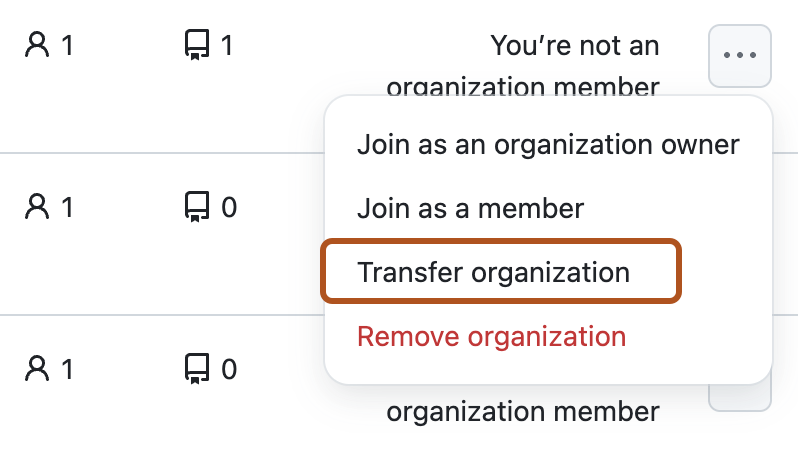
-
Selecciona el menú desplegable Seleccionar empresa, empieza a escribir el nombre de la empresa de destino y haz clic en la empresa a la que quieres transferir la organización.
-
Haz clic en Revisar transferencia.
-
Para confirmar la transferencia, haz clic en Transferir organización.